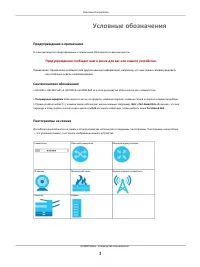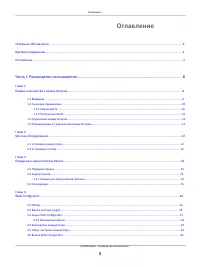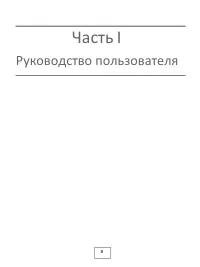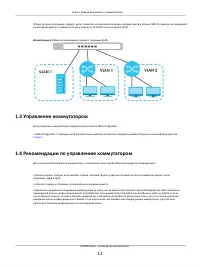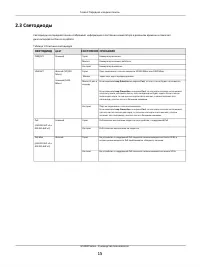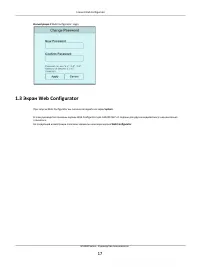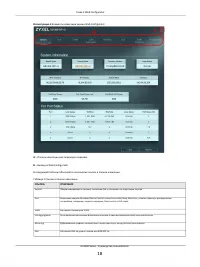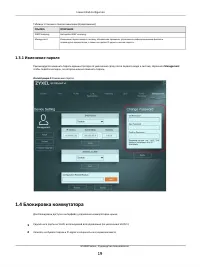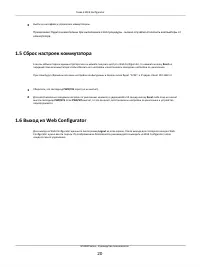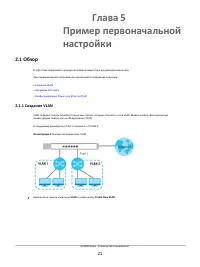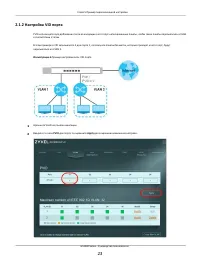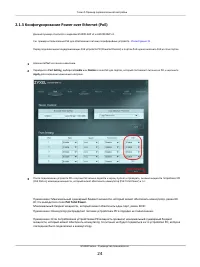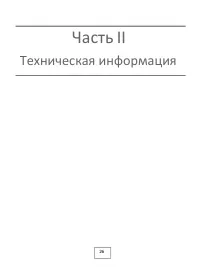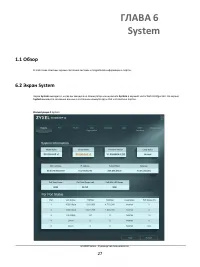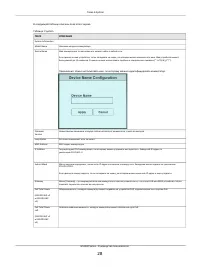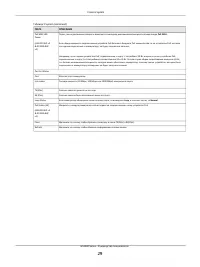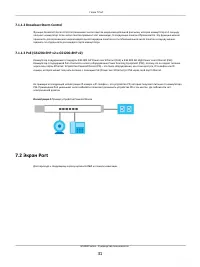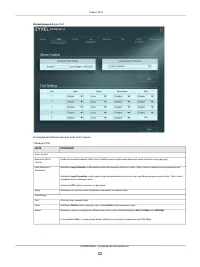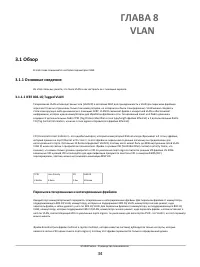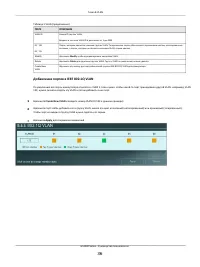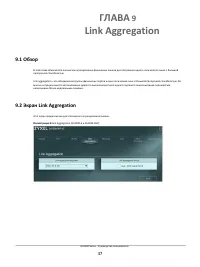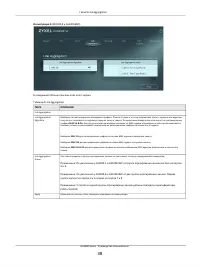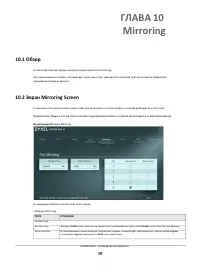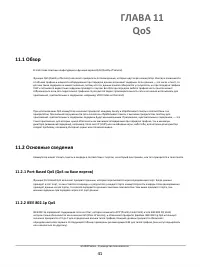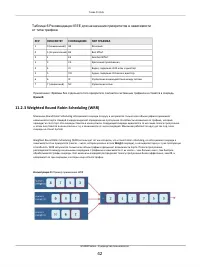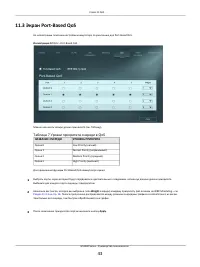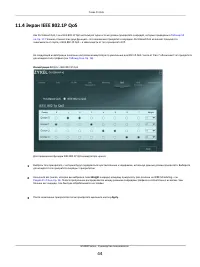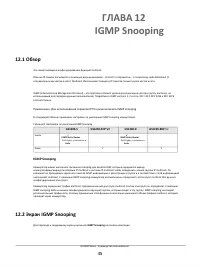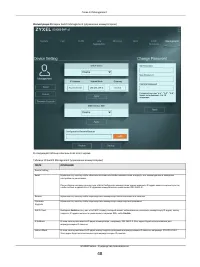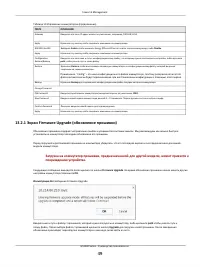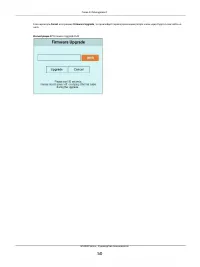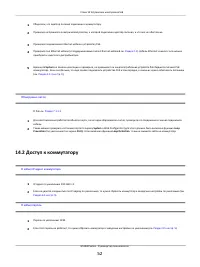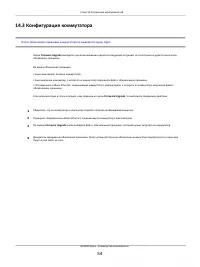Коммутаторы ZyXEL GS1200-8HPV2-EU0101F - инструкция пользователя по применению, эксплуатации и установке на русском языке. Мы надеемся, она поможет вам решить возникшие у вас вопросы при эксплуатации техники.
Если остались вопросы, задайте их в комментариях после инструкции.
"Загружаем инструкцию", означает, что нужно подождать пока файл загрузится и можно будет его читать онлайн. Некоторые инструкции очень большие и время их появления зависит от вашей скорости интернета.
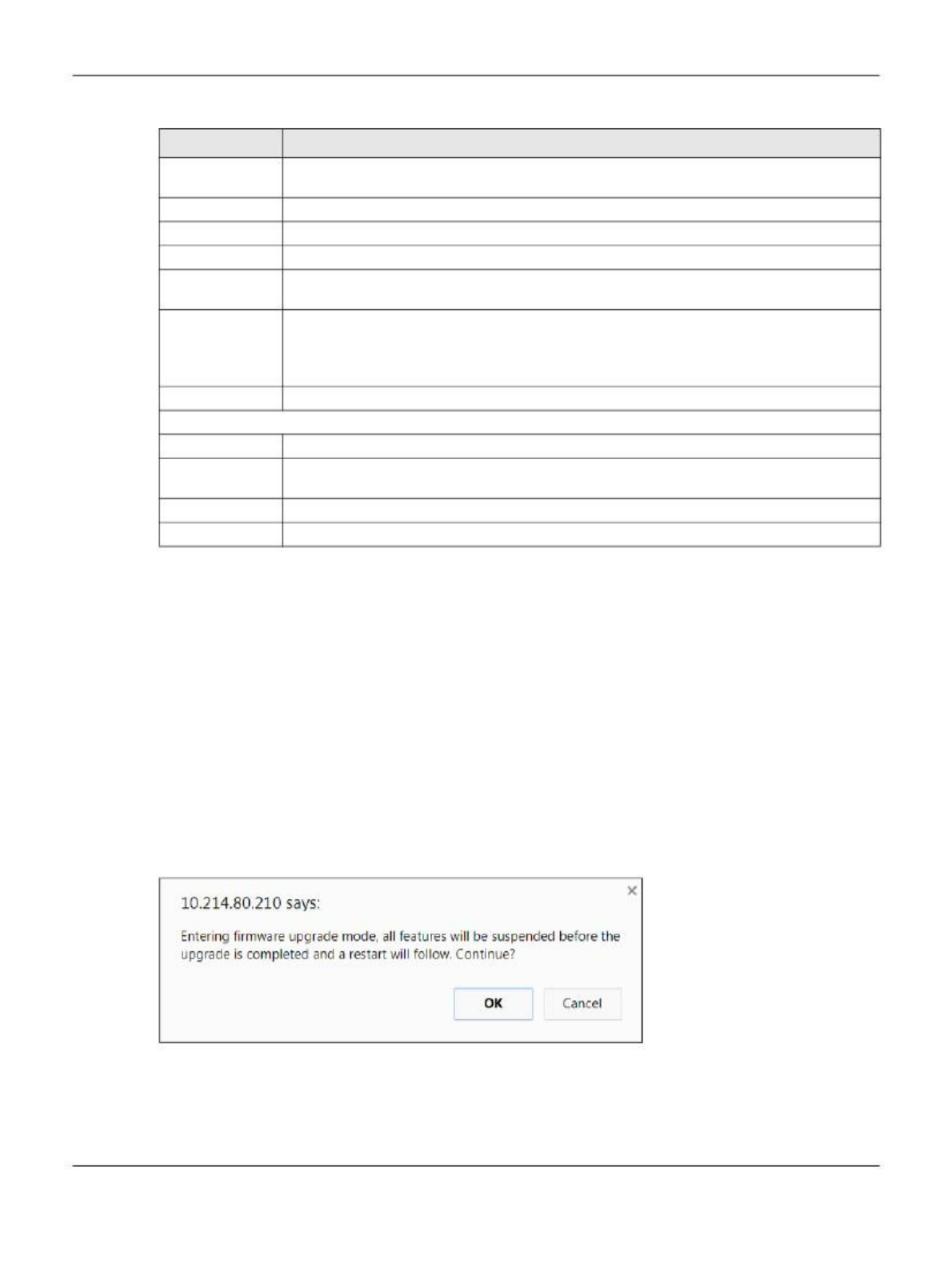
Глава
13 Management
Таблица
10
Управление коммутатором
(
продолжение
)
ПОЛЕ
Gateway
Apply
IEEE 802.3az EEE
Apply
Configuration
Restore/Backup
Restore
ОПИСАНИЕ
Введите
в
это
поле
IP-
адрес
шлюза
по
умолчанию
,
например,
192.168.1.254.
Щелкните эту кнопку чтобы сохранить изменения на коммутаторе
.
Выберите
Enable
чтобы
включить
Energy Efficient Ethernet
на
всех
портах
коммутатора
,
либо
Disable
.
Щелкните эту кнопку чтобы сохранить изменения на коммутаторе
.
Введите
в
это
поле
имя
и путь к конфигурационному файлу, по которому нужно восстановить настройки, либо щелкните
path
чтобы указать
путь к этому файлу
.
Щелкните
Restore
чтобы
восстановить
параметры
коммутатора
по
конфигурационному
файлу
,
который
вы
ранее
сохранили на своем компьютере
.
Примечание: “
config
”
–
это
имя
конфигурационного
файла
коммутатора
,
поэтому резервная копия
этого
файла автоматически будет переименована при восстановлении конфигурации с помощью этого экрана
.
Backup
Change Password
Old Password
New Password
Confirm Password
Apply
Введите
старый
пароль
коммутатора
(
заводской пароль по
умолчанию
1234
).
Введите
новый
пароль
коммутатора
длиной
4
–
15
символов. Пароль
должен
состоять
из
букв
и
цифр
.
Повторно
введите
новый
пароль
для подтверждения.
Щелкните эту кнопку чтобы сохранить изменения на коммутаторе
.
Щелкните
Backup
для
сохранения
в
конфигурационном
файле
текущих
настроек
коммутатора
.
13.2.1
Экран
Firmware Upgrade (
обновление прошивки)
Обновления
прошивки
содержат
исправления
ошибок
и
уязвимостей системы защиты. Мы
рекомендуем
как
можно
быстрее
установить
на коммутатор
последнее обновление его прошивки
.
Перед
загрузкой
и
распаковкой
прошивки
на компьютере убедитесь
,
что
эта последняя версия и она
предназначена
для
вашей
модели коммутатора
.
Загрузка
на
коммутатор
прошивки, предназначенной
для
другой
модели
,
может
привести к
повреждению устройства
.
Следующее
сообщение
выводится
после
щелчка
по
кнопке
Firmware Upgrade
.
Во время обновления прошивки нельзя менять другие
настройки коммутатора
!
Щелкните
OK
.
Иллюстрация
16
Сообщение
Firmware Upgrade
Введите
имя
и путь к файлу
с прошивкой
,
который
нужно загрузить на коммутатор
,
либо щелкните
path
чтобы указать
путь к
этому файлу
.
После выбора файла с прошивкой щелкните кнопку
Upgrade
для загрузки новой прошивки. После
завершения
обновления
произойдет перезагрузка коммутатора и вам надо снова зайти на него.
GS1200 Series -
Руководство пользователя
49
Содержание
- 3 Условные обозначения
- 4 Краткое содержание; Руководство пользователя; Техническая информация; Устранение неисправностей
- 5 Оглавление; Часть
- 6 VID
- 7 Глава
- 9 Введение; MODEL
- 10 Сценарии применения; Режим моста; Построение; Пример использования
- 12 Установка коммутатора; Примечание
- 13 Передняя панель
- 14 Разъем для подключения питания
- 15 Светодиоды
- 16 Обзор
- 17 Экран
- 19 Изменение; Блокировка
- 20 Сброс настроек коммутатора; Выход
- 21 Создание
- 24 Конфигурирование; PoE Total Power; PD
- 30 Основные; Loop Prevention
- 34 Пересылка тегированных и нетегированных фреймов
- 36 Добавление портов в
- 41 Основные сведения; на
- 43 Таблица 7 Уровни приоритета очереди в QoS; УРОВЕНЬ ПРИОРИТА
- 45 использования
- 51 ГЛАВА; Питание, подключение проводов и светодиоды; PoE LED
- 52 Доступ к коммутатору
- 53 JavaScripts
Характеристики
Остались вопросы?Не нашли свой ответ в руководстве или возникли другие проблемы? Задайте свой вопрос в форме ниже с подробным описанием вашей ситуации, чтобы другие люди и специалисты смогли дать на него ответ. Если вы знаете как решить проблему другого человека, пожалуйста, подскажите ему :)